微信小程序 SDK
准备条件
获取项目ID,获取方法请参考"项目管理 > 项目概览 > 查看项目基本信息"。
1.添加跟踪代码
选择对应的开发框架添加代码
原生
1.下载微信小程序SDK,并解压。下载地址:https://assets.giocdn.com/sdk/gio-minp.zip
2.将解压后的gio-minp目录放在小程序目录下(比如:/src/utils目录)。
3.添加代码:
方式1:
在根目录app.js文件的顶部添加跟踪代码:
var gio = require("utils/gio-minp/index.js").default;
gio('init', '你的 GrowingIO 项目ID', '你的小程序AppID', { version: '小程序版本' });方式2:
新建一个 gioConfig.js 文件,并且配置 gioConfig.js 文件中的必要配置参数:
export default {
projectId: '你的 GrowingIO 项目ID',
appId: '你的小程序AppID',
version: '小程序版本' // ...
}在根目录 app.js文件的顶部添加跟踪代码:
var gio = require("utils/gio-minp/index.js").default;
var gioConfig = require("你的 gioConfig.js 文件地址").default;
gio('setConfig', gioConfig);原生+第三方插件
1.下载微信小程序SDK,并解压。下载地址:https://assets.giocdn.com/sdk/gio-minp.zip
2.将解压后的gio-minp目录放在小程序目录下(比如:/src/utils目录)。
3.添加代码:
方式1:
在根目录app.js文件的顶部添加跟踪代码
var gio = require("utils/gio-minp/index.js").default;
gio('init', '你的 GrowingIO 项目ID', '你的小程序AppID', { version: '小程序版本', usePlugin: true });
const App = global.GioApp;在每个page页面(新增页面也需要添加)的 .js 文件顶部添加如下代码
// 在每个Page页面的 .js 文件顶部(其他代码之前)添加如下代码。(请注意是每个页面都要引入) const Page = global.GioPage;
方式2:
新建一个gioConfig.js文件,并且配置gioConfig.js文件中的必要配置参数:
export default { projectId: '你的 GrowingIO 项目ID', appId: '你的小程序AppID', version: '小程序版本', usePlugin: true // ...}在根目录app.js文件的顶部添加跟踪代码:
var gio = require("utils/gio-minp/index.js").default;var gioConfig = require("你的 gioConfig.js 文件地址").default;gio('setConfig', gioConfig);// app.js 文件,在文件顶部 (其他代码之前)添加如下代码:const App = global.GioApp在每个page页面(新增页面也需要添加)的.js文件顶部添加如下代码
// 在每个Page页面的 .js 文件顶部(其他代码之前)添加如下代码。(请注意是每个页面都要引入) const Page = global.GioPage;
Taro
1.下载微信小程序SDK,并解压。下载地址:https://assets.giocdn.com/sdk/gio-minp.zip
2.将解压后的gio-minp目录放在小程序目录下(比如:/src/utils目录)。
3.添加代码:
方式1:在根目录app.js文件的顶部添加跟踪代码:
import Taro from '@tarojs/taro';
var gio = require("utils/gio-minp/index.js").default;
gio('init','你的 GrowingIO 项目ID', '你的小程序AppID', { version: '小程序版本', taro: Taro });方式2:
新建一个 gioConfig.js 文件,并且配置 gioConfig.js 文件中的 必要 配置参数:
export default {
projectId: '你的 GrowingIO 项目ID',
appId: '你的小程序AppID',
version: '小程序版本',
taro: Taro,
// ...
}在根目录 app.js文件的顶部添加跟踪代码
var gio = require("utils/gio-minp/index.js").default;
var gioConfig = require("你的 gioConfig.js 文件地址").default;
gio('setConfig', gioConfig);WePY
1.下载微信小程序SDK,并解压。下载地址:https://assets.giocdn.com/sdk/gio-minp.esm.zip
2.将解压后的gio-minp目录放在小程序目录下(比如:/src/utils目录)。
3.添加代码:
方式1:
在根目录app.js文件的顶部添加跟踪代码
import Taro from import Wepy from '@wepy/core';
var gio = require("utils/gio-minp/index.js").default;
gio('init','你的 GrowingIO 项目ID', '你的小程序AppID', { version: '小程序版本', wepy: Wepy });方式2:
新建一个 gioConfig.js 文件,并且配置 gioConfig.js 文件中的 必要 配置参数
import Wepy from '@wepy/core';
export default {
projectId: '你的 GrowingIO 项目ID',
appId: '你的小程序AppID',
version: '小程序版本',
wepy: Wepy,
// ...
}在根目录 app.js文件的顶部添加跟踪代码
var gio = require("utils/gio-minp/index.js").default;
var gioConfig = require("你的 gioConfig.js 文件地址").default;
gio('setConfig', gioConfig);mpvue/uni-app
1.下载微信小程序SDK,并解压。下载地址:https://assets.giocdn.com/sdk/gio-minp.esm.zip
2.将解压后的gio-minp目录放在小程序目录下(比如:/src/utils目录)。
3.添加代码:
方式1:在根目录app.js文件的顶部添加跟踪代码
import Vue from 'vue';
import App from './App';
App.mpType = 'app';
var gio = require("utils/gio-minp/index.js").default;
gio('init', '你的 GrowingIO 项目ID', '你的小程序AppID', { version: '小程序版本',vue: Vue });方式2:
新建一个 gioConfig.js 文件,并且配置 gioConfig.js 文件中的 必要 配置参数
import Vue from 'vue';
export default {
projectId: '你的 GrowingIO 项目ID',
appId: '你的小程序AppID',
version: '小程序版本',
vue: Vue,
// ...
}在根目录qpp.jd文件的顶部添加跟踪代码
var gio = require("utils/gio-minp/index.js").default;
var gioConfig = require("你的 gioConfig.js 文件地址").default;
gio('setConfig', gioConfig);
import App from './App';
App.mpType = 'app';mpvue+第三方插件
1.下载微信小程序SDK,并解压。下载地址:https://assets.giocdn.com/sdk/gio-minp.esm.zip
2.解压后的index.js和gioConfig.js目录放在小程序目录下(比如:/src/utils目录)。
3.添加代码:
第一步:更新index.js到最新版。
第二步:添加npm包。
npm install imports-loader --save-dev
第三步:创建一个新文件
/src/utils/vue.js文件。内容如下:
import Vue from 'imports-loader?global=>undefined,Page=>GioPage,App=>GioApp,Component=>GioComponent!mpvue' export default Vue
第四步:修改
/build/webpack.base.conf.js配置。
var path = require('path')
var fs = require('fs')
var utils = require('./utils')
var config = require('../config')
var vueLoaderConfig = require('./vue-loader.conf')
var webpack = require('webpack')
var MpvuePlugin = require('webpack-mpvue-asset-plugin')
var glob = require('glob')
function resolve (dir) {
return path.join(__dirname, '..', dir)
}
function getEntry (rootSrc, pattern) {
var files = glob.sync(path.resolve(rootSrc, pattern))
return files.reduce((res, file) => {
var info = path.parse(file)
var key = info.dir.slice(rootSrc.length + 1) + '/' + info.name
res[key] = path.resolve(file)
return res
}, {})
}
const appEntry = { app: resolve('./src/main.js') }
const pagesEntry = getEntry(resolve('./src'), 'pages/**/main.js')
const entry = Object.assign({}, appEntry, pagesEntry)
module.exports = {
// 如果要自定义生成的 dist 目录里面的文件路径,
// 可以将 entry 写成 {'toPath': 'fromPath'} 的形式,
// toPath 为相对于 dist 的路径, 例:index/demo,则生成的文件地址为 dist/index/demo.js
entry,
target: require('mpvue-webpack-target'),
output: {
path: config.build.assetsRoot,
filename: '[name].js',
publicPath: process.env.NODE_ENV === 'production'
? config.build.assetsPublicPath
: config.dev.assetsPublicPath
},
resolve: {
extensions: ['.js', '.vue', '.json'],
alias: {
'vue': resolve('src/utils/vue'),
'@': resolve('src'),
'flyio': 'flyio/dist/npm/wx',
'wx': resolve('src/utils/wx')
},
symlinks: false
},
module: {
rules: [
{
test: /\.vue$/,
loader: 'mpvue-loader',
options: vueLoaderConfig
},
{
test: /\.js$/,
include: [resolve('src'), resolve('test')],
use: [
'babel-loader',
{
loader: 'mpvue-loader',
options: {
checkMPEntry: true
}
},
]
},
{
test: /\.(png|jpe?g|gif|svg)(\?.*)?$/,
loader: 'url-loader',
options: {
limit: 10000,
name: utils.assetsPath('img/[name].[ext]')
}
},
{
test: /\.(mp4|webm|ogg|mp3|wav|flac|aac)(\?.*)?$/,
loader: 'url-loader',
options: {
limit: 10000,
name: utils.assetsPath('media/[name]].[ext]')
}
},
{
test: /\.(woff2?|eot|ttf|otf)(\?.*)?$/,
loader: 'url-loader',
options: {
limit: 10000,
name: utils.assetsPath('fonts/[name].[ext]')
}
}
]
},
plugins: [
new MpvuePlugin(),
new webpack.ProvidePlugin({
GioPage: [resolve('src/utils/gio-minp.js'), 'GioPage'],
GioApp: [resolve('src/utils/gio-minp.js'), 'GioApp'],
GioComponent: [resolve('src/utils/gio-minp.js'), 'GioComponent']
}),
]
}第五步:修改
gioConfig.js文件中的配置参数。
import Vue from 'vue';
export default {
projectId: '你的小程序项目ID',//growingio的项目ID
version: '1.0.0',//小程序版本号,每次发版前请修改
debug: true, //是否开启调试模式,可以看到采集的数据。默认 false
forceLogin: false, //是否强制要求用户登陆微信获取 openid。默认 false
followShare: false, //是否详细跟踪分享数据,开启后可使用分享分析功能。默认false
usePlugin: true, //是否使用了第三方插件。默认false
getLocation: { //是否自动获取用户的地理位置信息, 并设置获取方式
autoGet: false, //默认不自动获取
type: 'wgs84' //支持wgs84 | gcj02, 默认wgs84},
vue:Vue, //是否使用了mpvue/uni-app框架, 取值: false | Vue
taro: false, //是否使用了taro框架, 取值: false | Taro
cml: false //是否使用了chameleon框架, 取值: false | Cml
}第六步:在根目录main.js文件的顶部添加跟踪代码
//请将gio放在Vue之后引入 import Vue from 'vue' import App from './App' import gio from './utils/index' App.mpType = 'app'
SDK中提供了以下几个参数可以用来进行配置。
参数 | 类型/值 | 说明 |
version | string | 你的小程序的版本号。 |
getLocation autoGet | true | false | 是否自动获取用户的地理位置信息。默认false |
getLocation type | wgs84 | gcj02 |
|
followShare | true | false | 详细跟踪分享数据,开启后可使用分享分析功能。默认true |
forceLogin | true | false | 你的小程序是否强制要求用户登陆微信获取 openid。默认 false |
debug | true | false | 是否开启调试模式,可以看到采集的数据。默认 false |
usePlugin | true | false | 你的小程序中是否使用了第三方插件。默认false |
每次发布小程序新版本的时候,需要更新一下版本号 version, 与线上发布小程序保持一致; 可以在 GrowingIO 平台使用 “App 版本”维度,分析不同版本的数据。
根据微信最新的用户地理位置获取的规则,GrowingIO 小程序SDK 默认不会在小程序启动时获取用户的坐标信息。
如果您的小程序在打开时就需要获取用户地理信息,就可以将这个参数配置为true。
在 gioConfig.js 文件中将 getLocation 配置如下:
```
getLocation: { //是否自动获取用户的地理位置信息, 并设置获取方式
autoGet: true, //默认不自动获取
type: 'gcj02' //支持wgs84 | gcj02为火星坐标系, 默认wgs84
},
```GrowingIO SDK 默认不会在小程序启动时获取用户的坐标信息。当用户访问到某一功能时需要位置信息时,可以调用以下位置接口,补发vst,采集位置信息,提升用户地域分布的分析准确性。
// 获取用户的地理信息gio('getLocation')转发分享小程序是小程序获客的重要场景,想要详细的进行转发分享的统计,需要在SDK参数中,设置如下参数,默认值为true
在 gioConfig.js 文件中将 followShare 配置如下:
followShare: true, //是否详细跟踪分享数据,开启后可使用分享分析功能。默认true
GrowingIO 默认会在小程序里面设置用户标识符,存储在微信 Storage 里面。这个用户标识符潜在可能会被clearStorage 清除掉,所以有可能不同的用户标识符对应同一个微信里的 OpenID。
如果你的微信小程序在用户打开后会去做微信登录获取 OpenID 和/或 UnionID,可以设置 forceLogin 为 true,此时用户标识符会使用 OpenID,潜在风险是如果用户没有登录,数据不会发送。
集成示例:
在 gioConfig.js 文件中将 forceLogin 配置如下:
forceLogin: true, //是否强制要求用户登陆微信获取 openid。默认 false
如果用户在打开您的微信小程后没有使用微信授权登录,但是小程序配置了forceLogin为true,此时GrowingIO 不能采集到的用户的数据 ,采集到的用户也会偏少,所以请特别注意这个参数的设置。
如果您不能确定是否要设置这个参数,请先咨询我们。
上报微信信息,支持按照OpenID、UnionID进行用户分群,以及使用微信推送等高级功能。
作为用户行为数据分析工具,用户信息的完善会给后续的分析带来很大的帮助。在小程序中,微信用户属性是非常重要的设置,只有完善了微信用户属性信息,微信的访问用户变量(如下表)才可以在分析工具中使用,交互数据定义、数据校验功能才会方便通过用户微信相关的信息(微信姓名和头像)定位用户。
微信访问用户变量 |
微信用户所在城市 |
微信用户所在省 |
微信用户所在国家 |
微信用户的性别 |
下面介绍专门针对用户的接口
当用户在你的小程序上登录获取到 OpeniID后,可以通过 identify 接口绑定微信用户ID,后续在 GrowingIO 中获取更准确的微信访问用户量。
示例代码:
wx.request({
url: 'https://YOUR_HOST_NAME/wechat/code2key',
method: 'GET',
data: { code: res.code }
success: res =>
var openid = res.data.openid;
var unionid = res.data.unionid;
// ...
gio('identify', res.data.openid, res.data.unionid)
})设置微信用户信息(setVisitor)
当用户在你的小程序上绑定微信信息后,可以通过 setVisitor 接口设置微信用户信息,后续在 GrowingIO 中分析这个数据。
示例代码:
wx.getUserInfo({
success: res =>
// ...
gio('setVisitor', res.userInfo);
})微信用户信息包含微信昵称、微信头像、性别、微信所填国家、微信所填省份、微信所填城市。
用户画像中的部分数据,只有在设置微信用户信息后,才可以统计。
当用户在你的小程序上注册以后,你的产品应用服务端会在用户数据库里添加一条记录并且分配一个 ID,可以通过 setUserId 接口设置注册用户ID,后续在 GrowingIO 中分析登录用户这个数据。示例代码如下。
gio('setUserId', YOUR_USER_ID);用户退出登录时,清除登录用户ID。
gio('clearUserId');当用户在你的小程序上传了注册用户ID后,可以通过 setUser 接口设置注册用户信息,后续在 GrowingIO 中分析这个数据。示例代码如下:
gio('setUserId', user.id);
gio('setUser', { id: user.id, name: user.name });要正常采集微信小程序的数据并发送给 GrowingIO,需要在微信小程序里事先设置一个通讯域名,允许跟 GrowingIO API 服务器进行网络通信。具体步骤如下:
登陆微信小程序后台,进入配置。
打开开发设置,到服务器域名配置部分。
在
request合法域名中添加:https://wxapi.growingio.com
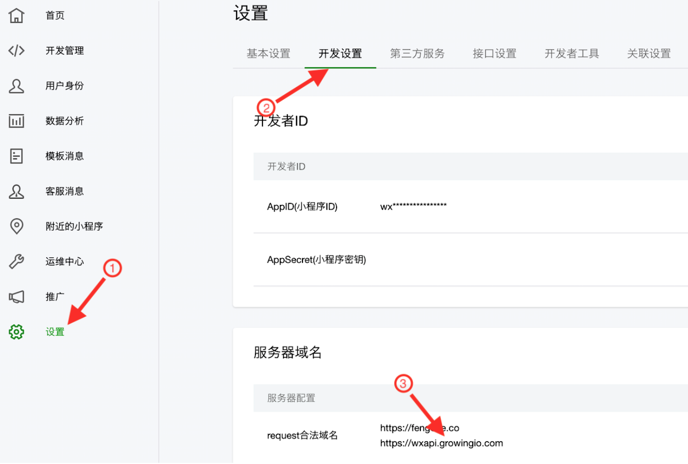
每次用户打开小程序的时候,发送一条应用打开消息,对应的数据指标是打开次数。发送数据包含但不限于以下信息:进入页面、进入时间、场景值、来源小程序或 App、设备信息、微信信息、应用版本号。
每次用户关闭小程序的时候,关闭动作包括退出小程序回到微信、退出微信,会发送一条应用关闭消息,会根据这个消息来计算应用访问时长。发送数据包含但不限于以下信息:退出页面、退出时间。
每次用户访问一个新的页面,发送一条页面打开消息,对应的数据意义是页面分析。发送数据包含但不限于以下信息:页面信息、打开时间、页面来源、页面标题、页面级变量。
每次当用户点击转发按钮时,会弹出转发框,这时会发送一条要转发消息消息。这是一个自定义事件,数据包含以下信息:事件时间、所在页面、转发动作来源、转发页面标题和转发页面路径。注意这个事件不代表用户真正转发了消息到聊天里面,而是用户触发了转发动作。如果要跟踪成功转发消息事件,建议在 onShareAppMessage 的 success callback 里面发送一个自定义事件。
对于用户在页面发生的行为,如果这个行为有绑定事件比如 bindtap,并且在你的小程序里面进行处理,那么 GrowingIO 的小程序 SDK 会自动采集这些事件,发送一条行为消息。目前,我们支持的事件有 tap、longpress、confirm 和 change 事件。
tap 事件是手指触摸后马上离开时触发的事件。当 wxml 中的 view 绑定了 bindtap 事件以后,在事件处理函数执行的时候,SDK 会自动采集 tap 事件,发送数据包含但不限于以下信息:点击事件时间、事件发生所在页面、点击控件相关信息
代码示例
比如如下<view data-title='复仇者联盟3' data-index='1' bindtap='clickMovie'>
<view data-title='复仇者联盟3' data-index='1' bindtap='clickMovie'> <image src='IMAGE—URL' mode='aspectFill'/> <text>复仇者联盟3</text> </view>
注意这里的 data-title 和 data-index 属性,因为微信小程序的限制,无法采集到控件的内容和结构数据,所以在小程序 SDK 里面我们采取的是声明式编程,通过在 wxml 文件里面设置 data- 属性,可以给 view 控件添加额外的内容和位置属性,方便后续在分析时可以按照元素内容和元素位置做分析,对于列表式的组件特别有用和方便。
建议在 View 的控件里面多使用 data-title 和 data-index 属性这种声明式编程方式。
longpress 事件是手指触摸后,超过350ms再离开时触发的事件。当 wxml 的 view 绑定了 bindlongpress 事件以后,在事件处理函数执行的时候,SDK 会自动采集 longpress 事件,发送数据包含但不限于以下信息:点击事件时间、事件发生所在页面、点击控件相关信息。
示例代码
<view data-title='复仇者联盟3' data-index='1' bindtap='clickMovie'> <image src='IMAGE—URL' mode='aspectFill'/> <text>复仇者联盟3</text> </view>
注意这里的 data-title 和 data-index 属性,因为微信小程序的限制,无法采集到控件的内容和结构数据,所以在小程序 SDK 里面我们采取的是声明式编程,通过在 wxml 文件里面设置 data- 属性,可以给 view 控件添加额外的内容和位置属性,方便后续在分析时可以按照元素内容和元素位置做分析,对于列表式的组件特别有用和方便。
建议在 View 的控件里面多使用 data-title 和 data-index 属性这种声明式编程方式。
change 事件是针对 checkbox、radio、picker-view 这些控件,当选择项发生改变时触发的事件。当 wxml 的 view 绑定了 bindchange 事件以后,在事件处理函数执行的时候,SDK 会自动采集 change 事件,发送数据包含但不限于以下信息:选择事件的发生时间、事件发生所在页面。如果设置了要采集内容,则也会包含选择项的内容信息。
代码示例
<checkbox-group bindchange='checkboxChange' data-growing-track> <label class='checkbox'> <checkbox value='GrowingIO' checked='true' /> GrowingIO </label> <label class='checkbox'> <checkbox value='Tencent' checked='false' /> 腾讯小程序分析工具 </label> <label class='checkbox'> <checkbox value='Google' checked='false' /> Google Analytics </label> </checkbox-group>
当用户选择了某项以后,因为这里设置了 data-growing-track 属性,所以会采集到这一项对应的 value 值。
confirm 事件是对于 input 和 textarea 控件,当输入完成后触发的事件。当 wxml 的 view 绑定了 bindconfirm 事件以后,在事件处理函数执行的时候,SDK 会自动采集 confirm 事件,发送数据包含但不限于以下信息:输入事件的发生时间、事件发生所在页面。如果设置了要采集内容,则也会包含输入的内容。
代码示例
<input class='new-todo'
value='{{ input }}'
placeholder='Anything here...'
data-growing-track='true'
bindinput='inputChangeHandle'
bindconfirm='addTodoHandle'
/>当用户输入完成后,因为这里指定了 data-growing-track 属性,所以会采集到输入的内容。
如果您的小程序使用了navigator组件,需要您手动绑定一个空的点击事GrowingIO才能实现跳转点击的采集。
<navigator ...> <view bindtap="nameForThisClickButton"> ... </view> </navigator>
小程序自定义事件和变量的埋点代码,建议放在onShow的生命周期函数中。
自定义数据上传API,请参考自定义数据上传API。
在GrowingIO平台的创建微信小程序应用。创建应用请参考查看创建应用。
了解GrowingIO平台数据采集类型请参考数据模型。
GrowingIO为您提供多种验证SDK是否正常采集数据的方式:
方式一:小程序&内嵌页Debugger
方式二:在SDK中设置了Debug模式后,在微信开发者工具中查看数据采集日志。
方式三:数据校验
